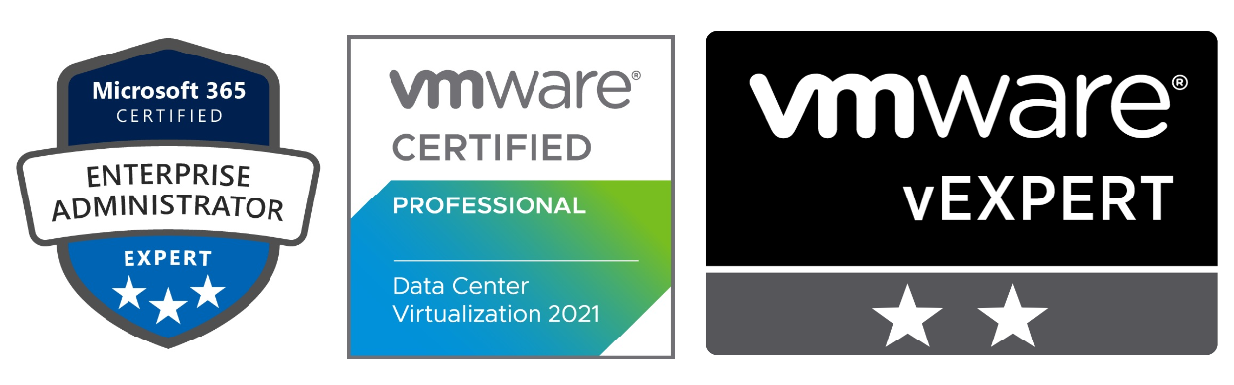Veeam Backup&Replication Instant Vm Recovery
Restore süresi BT yöneticileri için en önemli konuların başında yer almaktadır. En kısa sürede yapılacak restore, kayıpları minimuma indirmenin en önemli yoludur. Veeam backup yazılımıda Instant Recovery özelliği ile dakikalar içerisinde sanal sunucunuzu up duruma getirmeyi sağlıyor. Öncelikle veeam konsolu açıyoruz. Alınmış backupları görebilmek için sol menüde backups altında disks kısmına geliyoruz. Sağ tarafta açılan menüde ilgili backup jobu seçiyoruz ve sağ tıklayarak Instant VM Recovery seçeneğine tıklıyoruz.
Açılan pencerede restore point seçiyoruz;
Bu sayfada önümüze 2 adet seçenek geliyor. İlk seçenek ile sanal makineyi orjinal lokasyonuna, ikinci seçenek ile bizim belirleyeceğimiz yeni bir lokasyona restore edebiliyoruz. Ben ikinci seçenek ile devam ediyorum.
Açılan sayfada restore edilen sanal makinenin ismini, bulunacağı hostu, vm folderını ve resource poolunu seçip devam ediyoruz.
Instant recovery esnasında veeam backup dosyasının bulunduğu repository diskini NFS olarak vmware ortamınıza mount eder. Vmware storage kısmında mount edilen datastore’u görebilirsiniz. Bu ekranda da performans veya kapasite sorunu olan durumlar için write cache’i başka bir datastore yönlendirmeyi isteyip istemediğinizi soruyor, biz ortamımızda gerek duymuyoruz ve default ayarla devam ediyoruz.
Bir sonraki sayfada virüs taraması yapılmak istenip istenmediği soruyor. Biz tarama yapmadan devam ediyoruz.
Bu sayfada tercihe göre restore nedeni girilebiliriz.
En son sayfada ise yapılacak işlemlerin özetini görüyoruz. İstersek restore işleminden sonra sunucuyu otomatik olarak açabilir veya network bağlatabiliriz. Finish diyerek restore işlemini başlatıyoruz. Veeam konsolda sol en üst kısıma instant recovery isimli bir task geliyor.
Restore ettiğiniz hostu kontrol ederseniz sanal makinenin oluştuğunu görebilir, makineyi power on duruma getirebilirsiniz. Şu aşamada sunucu geçici olarak up durumda kalacaktır. İlgili sanal sunucuyu kalıcı olarak restore etmek için veeam konsolda Migrate to production seçeneğine tıklayıp, vmware ortamınızdaki bir datastore’u seçip taşıyabiliriz.
Kalıcı restore için ikinci bir yöntemde, vmware üzerinden ilgili sanal sunucuyu VMotion özelliği ile datastorelarınızdan birine taşımanız olacaktır.